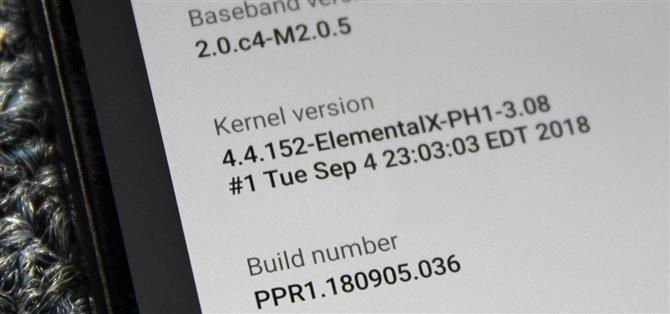Quando si sblocca il bootloader su Essential PH-1, si apre il dispositivo a una serie di nuove possibili modifiche. Una modifica popolare è un kernel personalizzato, che non solo può velocizzare il tuo telefono, ma ti offre nuove funzionalità che altrimenti non sarebbero possibili.
Il kernel controlla la comunicazione tra il software e l’hardware. Con un kernel personalizzato, ottieni un accesso senza precedenti all’hardware. Nel corso della giornata, questo era limitato alla possibilità di overclockare (o underclock) la CPU e applicare profili prestazionali personalizzati. Tuttavia, i nuovi kernel personalizzati ora offrono ancora più funzionalità, tra cui la possibilità di supportare nuovi software, regolare le vibrazioni e aumentare la GPU per prestazioni migliori.
Passaggio 1: sblocca il Bootloader
Come con praticamente tutte le modifiche applicate al tuo Essential PH-1, dovrai prima sbloccare il bootloader. Solo quando il bootloader è sbloccato puoi eseguire il flash di file firmware non ufficiali come i kernel personalizzati. Poiché questo processo può essere difficile per i nuovi utenti, abbiamo creato una guida completa che troverai utilizzando il link sottostante.
- Ulteriori informazioni: Come sbloccare il Bootloader su Essential PH-1
Passaggio 2: installare TWRP Custom Recovery
Se modifichi il tuo Essential Phone, hai praticamente bisogno del ripristino personalizzato TWRP. Con questo ripristino personalizzato, puoi aggiornare altre modifiche e salvare lo stato del dispositivo nel caso in cui ti capiti di rovinare il telefono. L’installazione di TWRP è leggermente diversa con Essential poiché supporta aggiornamenti senza interruzioni, quindi abbiamo creato una guida per aiutarti. Controllalo usando il link qui sotto.
- Ulteriori informazioni: Come installare TWRP Custom Recovery su Essential PH-1
Passaggio 3: scarica il kernel sul tuo dispositivo
Con il bootloader sbloccato e il ripristino personalizzato TWRP installato, è ora possibile procedere all’installazione del primo kernel personalizzato. La prima cosa che devi fare è scaricare un kernel nell’archiviazione interna di Essential PH-1.
Per il nostro esempio, useremo ElementalX. ElementalX è prodotto da flar2, AKA Aaron Segaert. Abbiamo familiarità con molti altri lavori di questo sviluppatore, tra cui l’app Button Mapper, e non ho avuto problemi. Il suo kernel è molto apprezzato per Essential e ha molte caratteristiche oltre alla velocità della CPU.
Questo kernel è stato testato solo per la ROM di serie. Pertanto, coloro che utilizzano le ROM personalizzate dovrebbero procedere a loro discrezione. Usa il link qui sotto per scaricare il kernel corretto in base alla versione di Android in uso.
- Scarica ElementalX per Essential PH-1
Passaggio 4: installare il kernel
Spegni il dispositivo usando il menu di accensione. Quando il tuo dispositivo è spento, tieni premuti contemporaneamente il pulsante di accensione e il pulsante di riduzione del volume (come se si stesse facendo uno screenshot). Continua a tenere premuto questi pulsanti fino a visualizzare un menu con la parola “Start” in lettere verdi. Usando il bilanciere del volume, navigare attraverso il menu fino a visualizzare “Modalità di ripristino” in lettere rosse. Premi il pulsante di accensione per confermare, che ti porterà al recupero personalizzato TWRP.
Inserisci il PIN o la password della schermata di blocco per decrittografare il disco rigido e accedere al menu principale di TWRP. Da lì, seleziona “Installa”, quindi scegli “Scarica” dall’elenco delle cartelle. Seleziona il file ZIP di ElementalX, quindi scorri il cursore per confermare la scelta.



Apparirà una nuova pagina con alcune opzioni che puoi configurare con il nuovo kernel. Dopo aver selezionato “Avanti” un paio di volte, vedrai le tue prime opzioni configurabili, la frequenza dei core LITTLE sul tuo dispositivo.
Il Qualcomm Snapdragon 835, il SoC del PH-1, è organizzato in due cluster: core grandi (o Gold) e LITTLE (o Silver). Ogni cluster è composto da quattro nuclei e entrambi i cluster operano a frequenze diverse.
I core Silver vengono utilizzati per attività meno impegnative come la navigazione sul Web e il controllo delle e-mail. Poiché queste attività coprono la maggior parte dell’utilizzo, l’overclocking di questa frequenza può davvero migliorare le prestazioni generali del tuo dispositivo. Tuttavia, puoi anche eseguire underclock per risparmiare sulla durata della batteria.
Le anime d’oro sono utilizzate per attività più impegnative come i giochi. Se si desidera ottenere le migliori prestazioni durante il gioco, overclockare questa frequenza al costo della durata della batteria. Tuttavia, se difficilmente giochi, puoi underclockare questo per risparmiare la durata della batteria.



Dopo aver selezionato la frequenza di questi due cluster, seleziona “Installa ElementalX”. Al termine dell’installazione, selezionare “Riavvia sistema” per tornare alla schermata di blocco.
Passaggio 5: verifica che funzioni
Una volta che si ritorna alla schermata di blocco, ora è possibile confermare l’installazione funzionante. Apri Impostazioni e scegli “Sistema”. Seleziona “Informazioni sul telefono” e scegli “Versione Android”. Nel popup, vedrai un elenco di informazioni che includono “Versione kernel”. Sotto “Versione kernel” dovrebbe essere il testo “ElementalX-PH-1” o qualsiasi kernel tu abbia scelto. Se vedi questo, indica che il tuo dispositivo sta ora utilizzando il kernel personalizzato.

Passaggio 6: Scarica EX Kernel Manager (facoltativo)
Per ottenere il massimo dal tuo kernel, avrai generalmente bisogno di un’app corrispondente che ti permetta di modificare le impostazioni specifiche del kernel. Con ElementalX, flar2 ha creato un’app chiamata EX Kernel Manager, che può essere trovata sul Play Store e ti dà accesso alla lista completa delle funzionalità incluse nel kernel di ElementalX oltre alla regolazione della frequenza.
L’app costa $ 4,49, ma ne vale la pena per la quantità di controllo che fornisce. Inoltre, Mr. Segaert ha kernel per una serie di telefoni diversi oltre a Essential, quindi acquisti questa app per più di un solo dispositivo.
- Play Store Link: EX Kernel Manager ($ 4,49)

Dai un’occhiata all’elenco qui sotto per un assaggio delle funzionalità extra che puoi controllare con EX Kernel Manager su Essential Phone.
- Controllo del colore avanzato
- Regola le vibrazioni
- Adrenoboost
- Sweep2sleep
- Opzioni di blocco di Wakelock
- Opzione dimmer per retroilluminazione
- Schedulatori I / O: CFQ, FIOPS, scadenza, acero, zen, noop, SIO
- Supporto NTFS r / w
- Supporto di WireGuard
- Opzione per disabilitare fsync
L’app richiede l’accesso root per la maggior parte delle funzionalità. Per una guida approfondita su come eseguire il root di Essential PH-1, controlla il link sottostante.